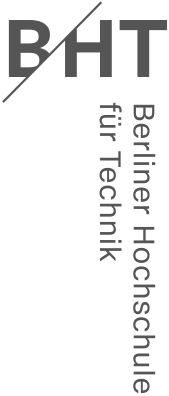Windows Passwort ändern
So ändern Sie Ihr Passwort
- Drücken Sie in der Windows-Umgebung gleichzeitig die Tasten Strg-Alt-Entf. Falls Sie über eine Remote-Desktop-Sitzung verbunden sind finden Sie im "Start"-menü unter "Einstellungen" den Punkt "Windows-Sicherheit".
- Im Dialogfenster den Button "Kennwort ändern..." klicken.
- Tragen Sie in die entsprechenden Felder Ihr altes und zwei Mal Ihr neues Passwort ein.
- "OK" klicken.
Beachten Sie bitte:
- Passwörter, die aus weniger als acht Zeichen bestehen, sind unbrauchbar.
- Leicht zu erratende Wörter aus ihrem persönlichen Umfeld sind nicht geeignet.
- Verwenden Sie Kombinationen aus Groß- und Kleinbuchstaben, sowie Zahlen und Sonderzeichen.
- Passwörter sollten in regelmäßigen Abständen geändert werden.
- In der Computerdomäne des FB I ist die Nutzung solch "schwacher" Passwörter verhindert. Es gilt folgende Richtlinie für Passwörter:
- Aus drei der nachfolgenden Gruppen muss mindesten jeweils ein Zeichen enthalten:
- Kleinbuchstaben
- Großbuchstaben
- Ziffern
- Sonderzeichen
- Minimumlänge insgesamt acht Zeichen
- Darf nicht der Accountname sein
- Aus drei der nachfolgenden Gruppen muss mindesten jeweils ein Zeichen enthalten:
Kleiner Tipp zum Erstellen von Passwörtern:
Denken Sie sich einen Satz mit acht oder mehr Wörtern aus wie z.B.:
- Titel oder Teil eines Songs
- Beschreibung eines Gegenstandes in Ihrer Wohnung ...
Fügen Sie an geeigneten Stellen eine Zahl oder ein Sonderzeichen ein, die Sie mit dem Satz in Verbindung bringen können. Es ist auch eine gängige Vorgehensweise, normale Buchstaben durch Sonderzeichen zu ersetzten. Alle Anfangsbuchstaben und auch die Zahlen des Satzes gehen in das Passwort ein. Wenn Sie Ihr Passwort benötigen, brauchen Sie sich nur an den Satz erinnern und können daraus ihr Passwort herleiten. Sätze lassen sich leichter merken als kryptische Buchstaben- und Zahlenfolgen. Diese Methode funktioniert nicht nur mit deutschen Sätzen. Wie wäre es mit einem Satz in Englisch, Latein oder Russisch?